 Určitě se to nejednomu hráči již stalo; zrovna se mu povedl skvělý kousek ve hře, ale bohužel jej nemohl ukázat svým přátelům, neboť neměl jak zachytit daný moment. Tomu však může být konec s programem Game Camcorder…
Určitě se to nejednomu hráči již stalo; zrovna se mu povedl skvělý kousek ve hře, ale bohužel jej nemohl ukázat svým přátelům, neboť neměl jak zachytit daný moment. Tomu však může být konec s programem Game Camcorder…
<script type='text/javascript'></script>
Pro nahrávání zajímavých momentů ve hře dnes existuje mnoho aplikací, ovšem jen několik z nich se dá považovat za kvalitní. Nejvíce známým programem v této oblasti je bezpochyby Fraps. My si dnes ale ukážeme jinou alternativu - nepříliš známý, ovšem přesto kvalitní a zejména jednoduchý program, jehož potenciál se dá plně využít i free verzí.
Common – základní nastavení
První okno po spuštění programu. Zde se dá nastavit pouze několik položek: jazyk, způsob zapnutí, spuštění se systémem Windows apod. V tomto okně jsou také informace o verzi, jež máte nainstalovanou, a zda je tato verze zaregistrovaná či nikoliv.
Screenshots – nastavení fotek
Nastavení, kam přesně chcete fotky ze hry ukládat. Zároveň si také můžete zvolit libovolnou klávesu, která bude fungovat jako "spoušť". Dále si můžete určit formát a způsob, jak vám bude ukázáno, že fotka byla úspěšně pořízena (např. bliknutí). Mimo jiné si zde také můžete zapnout automatické focení po předem určeném časovém intervalu.
Videos – nastavení videa
V tomto okně si nastavíte vše potřebné ohledně nahrávání videí: kam se má uložit, jakou klávesou spustíte, pozastavíte a přerušíte nahrávání apod. Nastavit si zde můžete i kompresi – to, v jakém poměru velikost/kvalita bude video uloženo. Na výběr máte velkou, malou nebo žádnou, přičemž při výběru velké si můžete výše zmíněný poměr zvolit sami. Obecně zde platí, že velká komprese = malá velikost videa, ale horší kvalita. Naopak malá komprese ponechá video ve větší (původní) kvalitě, ovšem nahrávka vám zabere mnohem více místa na disku. Dále si můžete nastavit Frame rate, rozlišení videa, zvuk (záleží na vás, zda chcete mít video doprovázené zvukem přímo ze hry či mikrofonu) apod.
Overlays – informace o průběhu nahrávání
Zde si přesně nastavíte, jaké informace při nahrávání a screenování chcete mít zobrazené: konkrétně tedy FPS (Frame per sekond), čas videa, jeho velikost, měření GPU, CPU a připojení programu Teamspeak a Ventrilo. S tímto nastavením si také můžete zvolit, jakým písmem (včetně velikosti) vám budou tyto informace poskytnuty.
Benchmarks – testování počítače při nahrávání
Game Camcorder umožňuje také otestování výkonu dvou hlavních komponent, jež jsou zatěžovány při hraní – procesor a grafická karta. Spolu s nimi je také možné otestovat FPS. Výsledky jsou následně zapsány v "excelovském" formátu do úložiště, které si též zvolíte.
Ukázka nahrávek a screenů
Níže můžete vidět pár ukázek videí a screenů pořízených pomocí Game Camcorderu. ;)
Začátek závodu u známé hry Blur. Bohužel dost nešikovně je zde vyřešeno oznámení o neregistrované verzi.
Ukázka z nového fenoménu – League of Legends
Jistě bezpochyby nejznámější hra – World of Warcraft
Závěrem
I přes své nedostatky se však dle mého mínění jedná o kvalitní program, který jistě nezklame. Do jisté míry mu určitě můžeme také vytknout fakt, že neobsahuje český jazyk. Vynahrazuje si to ale svou naprostou jednoduchostí - orientace v něm tak není velký problém. Zaujal–li vás, můžete si jej stáhnout přímo z našich stránek.

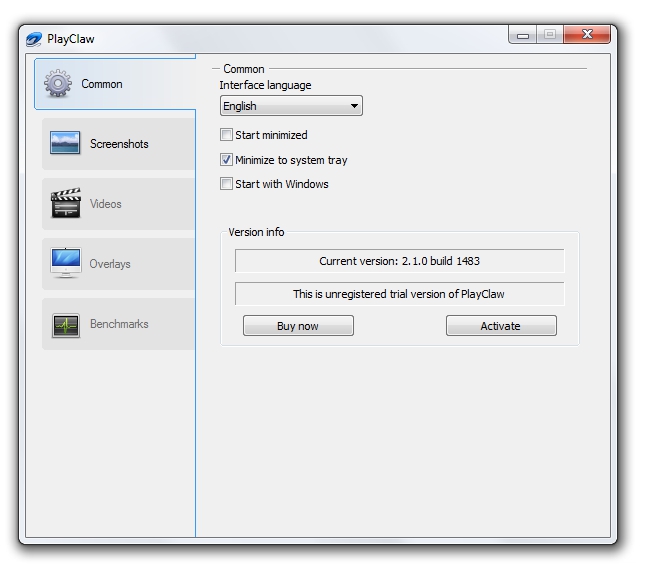
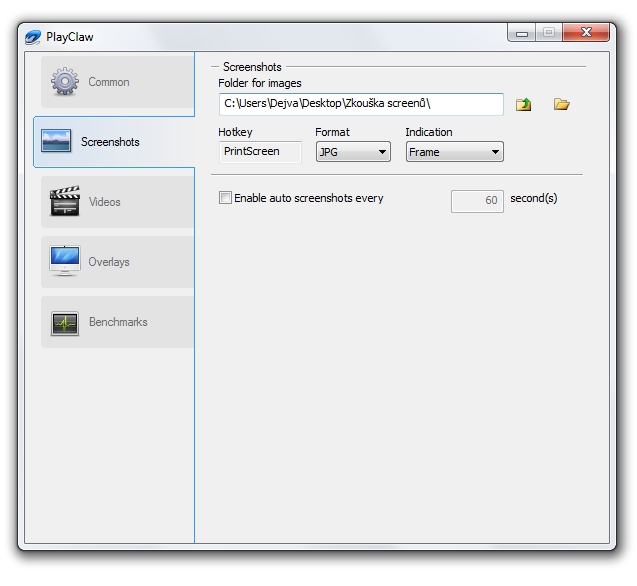
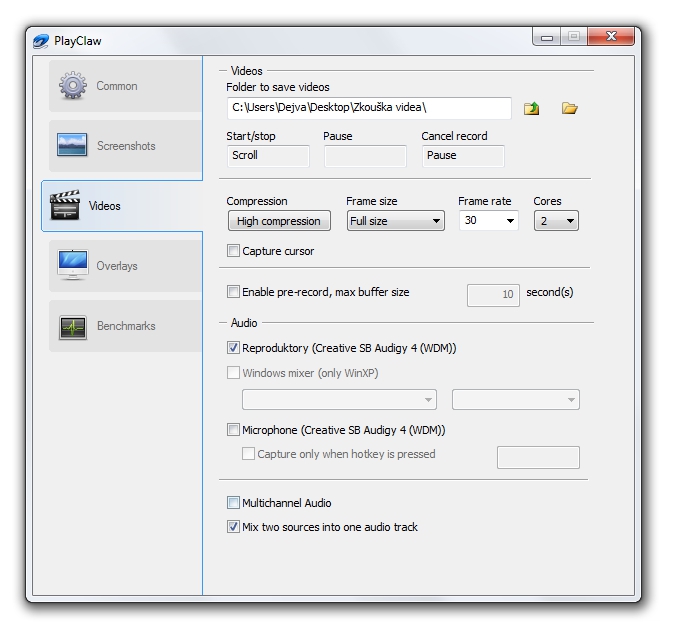
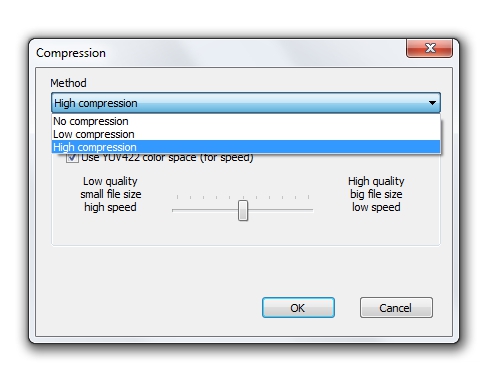

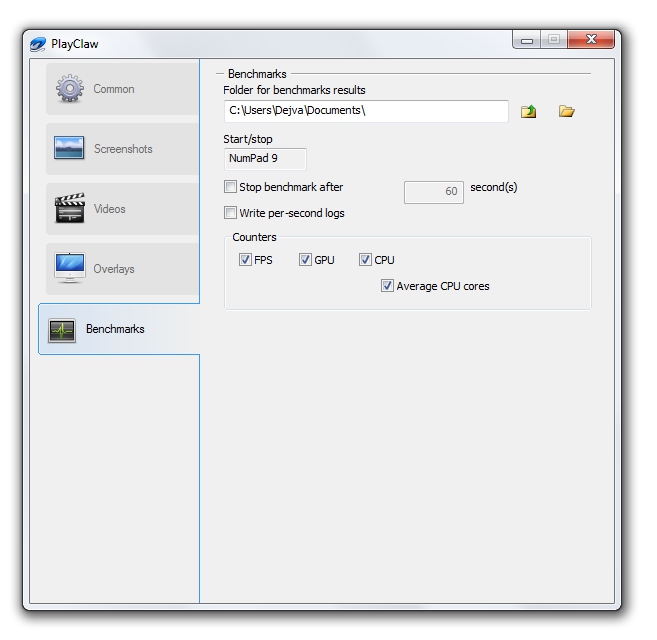
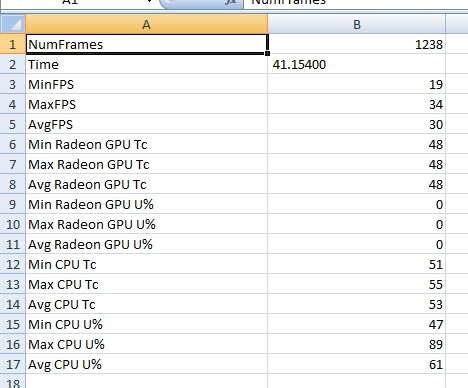




Za takovýto program bych nikdy nevyhodil cca 640 Kč a neregistrovaná verze ZDARMA jak tak koukám se nevyrovná Frapsu. U toho Frapsu ještě dokážu tolerovat poměrně malý nápis v horní části obrazovky (www.fraps.com), ale u tohoto programu by mě teda pěkně štvalo takovéto oznámení o neregistrované verzi.